
- Autor John Day [email protected].
- Public 2024-01-30 08:19.
- Naposledy změněno 2025-01-23 14:38.

Díly v AdaBox004 jsem použil k vytvoření jednoduchého hudebního přehrávače. Připojí se k portu USB a začne náhodně přehrávat skladby z karty micro SD. Je to pro můj workshop pro bezproblémový zdroj optimistických písní.
Krok 1: Díly
AdaBox004 (https://www.adafruit.com/product/3370)
Krok 2: Vytvořte Music Box
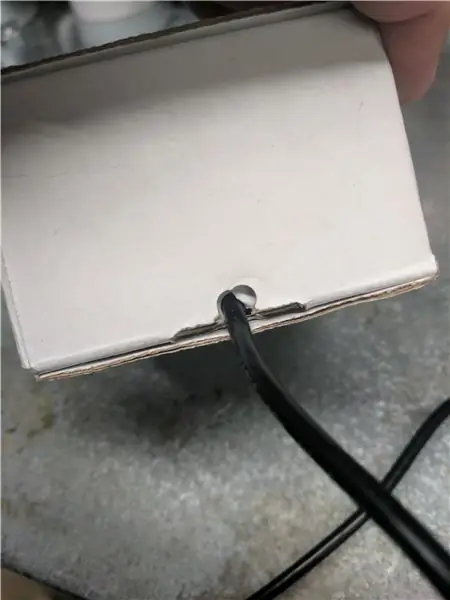
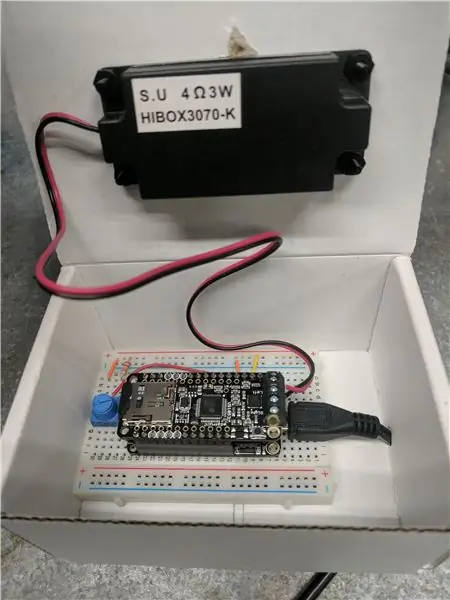
Obecné pokyny jsou na webu AdaFruit na adrese
Je důležité věnovat pozornost:
Při čtení pokynů AdaBox004 je snadné přehlédnout odkazy na stránky s pokyny pro součásti. Nezapomeňte věnovat pozornost zeleným rámečkům, které obsahují odkazy na: Adafruit Feather HUZZAH ESP8266 (https://learn.adafruit.com/adafruit-feather-huzzah-esp8266). V části „Používání Arduino IDE“na desce obsahuje odkazy na ovladače, které budete potřebovat k připojení desky a stažení kódu z Arduino IDE, a také pokyny k přidání desky jako volitelné položky do Arduino IDE.
Stejně tak věnujte pozornost odkazu na Music Maker FeatherWing (https://learn.adafruit.com/adafruit-music-maker-featherwing/). Obsahuje pokyny pro instalaci potřebných knihoven do Arduina.
Potenciometr jsem zapojil přesně podle obrázku (https://learn.adafruit.com/adabox004/adding-a-volume-knob)-ale všimněte si, že jsem přesunul Feather dále zpět na prkénko, aby se USB kabel vešel.
Bílá krabice je dodávána se sadou. Jednoduše jsem použil děrovačku, abych vytvořil dostatečně velké otvory, aby se do nich vešel přiložený kabel USB. Ve složené krabici jsem udělal malou štěrbinu s kapesním nožem, abych věděl, kde na každém panelu řezat.
Pro otevření reproduktoru jsem odhadl střed a označil ho velkou cizí mincí (kostarických 100 kolonií, abych byl přesný), poté jsem kruh prořízl obchodním hobby nožem. Reproduktor byl seřazen a já jsem ostrým úderem označil, kam mají malé šrouby směřovat.
Krok 3: Kód přehrávače hudby
Upravil jsem ukázkový kód pro peří hráče a odstranil kód, který neplatil. Můžete jej vystřihnout a vložit do Arduino IDE a poté načíst do svého Feather.
Všimněte si toho, že jsem se těžko pokoušel dostat soubory k rozpoznání. To, co zde mám, funguje, ale musíte upravit kód, abyste změnili počet dostupných skladeb. Všimněte si toho, že tak, jak jsem to udělal, bude obtížné udělat více než 100 skladeb (000 - 099), protože vybere pouze 2 jednotlivé číslice. Mohl jsem si vybrat skutečné číslo stopy, ale pak bych ho musel analyzovat, abych vytvořil správný název souboru. Možná v nějaké budoucí iteraci.
Soubor je také k dispozici na GitHubu na https://github.com/KFW/AdaBox004. Pokud udělám nějaké změny, budou tam.
// AdaBox004_random_songs
// Konkrétně pro použití s Adafruit Feather jsou piny přednastaveny zde! // upravený příklad feather_player pro projekt AdaBox 004 // samostatný přehrávač, který přehrává náhodné skladby ze seznamu skladeb // odstranil nepoužívaný kód // měl problém se získáním názvu souboru převádění řetězce na práci Typ řetězce // protože volání funkce pro přehrávání používá char pole // po vyzkoušení různých přístupů toto je kludge, se kterým jsem přišel // skladby se jmenují TRACK ##. mp3 // Mám 60 skladeb na SD kartě I m using (000 - 059) // by bylo chytřejší počítat # souborů nebo najít jiný způsob, jak náhodně získat název souboru // Dobře, příště
// zahrnují knihovny SPI, MP3 a SD
#include #include #include
// Toto jsou použité piny
#define VS1053_RESET -1 // VS1053 resetovací pin (nepoužívá se!) // Feather ESP8266 -pomocí HUZZAH featther #define VS1053_CS 16 // VS1053 chip select pin (výstup) #define VS1053_DCS 15 // VS1053 Data/příkaz select pin (výstup) #define CARDCS 2 // Pin pro výběr čipu karty #define VS1053_DREQ 0 // VS1053 Žádost o data, ideálně přerušení pinu #define VOLUME_KNOB A0
int lastvol = 10;
int loopcounter = 0; dlouhá stopaČíslo; Řetězec trackString; char song [13] = {'T', 'R', 'A', 'C', 'K', '0', '2', '0', '.', 'm', 'p', '3', '\ 0'};
Adafruit_VS1053_FilePlayer musicPlayer =
Adafruit_VS1053_FilePlayer (VS1053_RESET, VS1053_CS, VS1053_DCS, VS1053_DREQ, CARDCS);
neplatné nastavení () {
// Serial.begin (115200); // pouze pro řešení potíží // while (! Serial) {delay (1); } // Počkejte na otevření sériového portu, // Serial.println ("\ n / nAdafruit VS1053 Feather Test"); randomSeed (ESP.getCycleCount ()); // HUZZAH má pouze 1 analogový pin, který je již použit // potřebný jiný náhodný seed // tento nápad z https://github.com/esp8266/Arduino/issues/728 musicPlayer.begin (); musicPlayer.sineTest (0x44, 500); // Tónem naznačte, že VS1053 funguje SD.begin (CARDCS);
// Nastavení hlasitosti pro levý a pravý kanál. nižší čísla == hlasitější hlasitost!
musicPlayer.setVolume (lastvol, lastvol); musicPlayer.useInterrupt (VS1053_FILEPLAYER_PIN_INT); // DREQ int}
prázdná smyčka () {
// pravidelně upravujte hlasitost!
počitadlo smyčky ++; if (počitadlo smyček> = 1000) {loopcounter = 0; int objem = 0; vol = analogRead (VOLUME_KNOB); objem /= 10; if (abs (vol - lastvol)> 3) {// Serial.println (vol); lastvol = vol; musicPlayer.setVolume (lastvol, lastvol); }}
// Přehrajte soubor na pozadí, VYŽADUJE přerušení!
if (! musicPlayer.playingMusic) {trackNumber = random (6); // musíte to udělat po jedné číslici; první číslice 0-5 znak c = znak (číslo stopy + 48); // ASCII 48 je '0'; je třeba posunout hodnotu, aby se získala správná písnička postav [6] = c; // nahradit hodnotu desítek v poli char trackNumber = random (10); // druhá číslice 0-9 c = char (trackNumber + 48); píseň [7] = c; // Serial.println (píseň); musicPlayer.startPlayingFile (píseň); zpoždění (10); }}
Krok 4: Užijte si to
Jednoduše připojte napájecí zdroj USB a užívejte si své oblíbené skladby.
Hlasitost lze nastavit potenciometrem uvnitř krabice. Jinak žádné ovládání.
Doporučuje:
Juuke - hudební přehrávač RFID pro seniory a děti: 10 kroků (s obrázky)

Juuke - hudební přehrávač RFID pro seniory a děti: Toto je box Juuke. Box Juuke je váš vlastní hudební přítel, jehož použití je co nejjednodušší. Je speciálně navržen tak, aby jej používali starší lidé a děti, ale samozřejmě jej mohou používat všechny ostatní věkové kategorie. Důvod, proč jsme to vytvořili, je kvůli
Automatický hudební přehrávač: 5 kroků

Automatický hudební přehrávač: Už jste někdy měli chuť hrát jemnou hudbu, která pomůže vašemu tělu relaxovat a připravit se na spánek? Kdykoli se po hodinách práce na notebooku cítíte unavení, nechte notebook otevřený a zhasněte světlo a skočte na postel. Tento stroj bude automaticky
Linkit One - hudební přehrávač: 4 kroky

Linkit One - hudební přehrávač: Linkit One má určitě více možností, než jen bliknout LED, má integrované WiFi, GSM, GPRS a spoustu dalších. Má také 3,5 mm audio konektor a SD kartu, takže jsem přemýšlel, jestli byste mohli přehrávat média z vašeho Linkit One a ukázalo se, že
Papperlapapp hudební přehrávač založený na Raspberry Pi: 4 kroky

Papperlapapp … hudební přehrávač založený na Raspberry Pi: PAPPERLAPAPP je hrubý německý výraz, který má někoho vyrušit a říct mu, že mluví nesmysly. Pappe je německý výraz pro lepenku. Během diskuse ve FB skupině o „správném dřevě pro steampunk " toto slovo mě napadá.;-) A já
Jednoduchý hudební přehrávač s bzučákem: 4 kroky
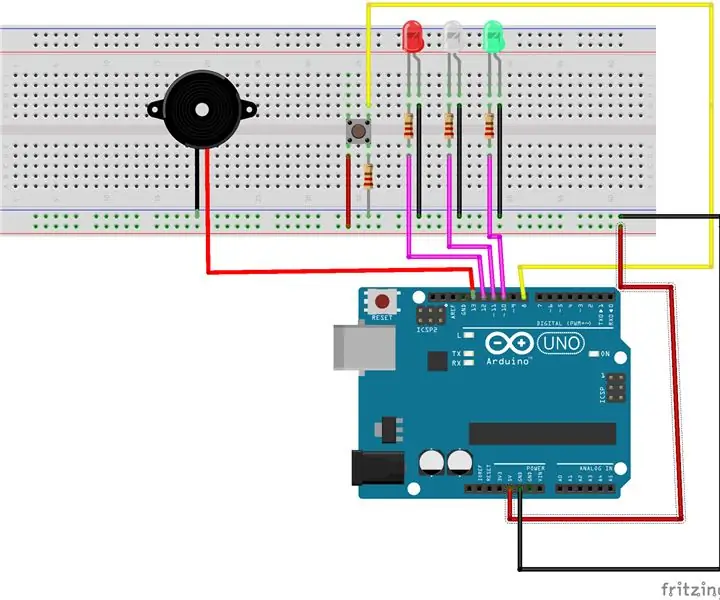
Jednoduchý hudební přehrávač s bzučákem: Jedná se o jednoduchý projekt, který vám umožní přehrávat hudbu na vašem arduinu pomocí bzučáku a některých LED diod. V závislosti na frekvenci se rozsvítí jiná LED dioda. K tomu budete potřebovat: vaše arduino unobreadboard4 rezistory buzzer3 LED diody tlačítko některé připojení
